STYLEWIZ (polecenie) Wyszukiwanie
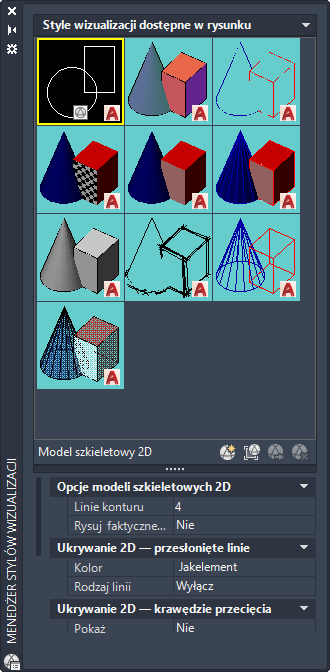
Tworzy i modyfikuje style wizualne.
Menedżer stylów wizualnych zawiera panel obrazów przykładowych stylów wizualnych dostępnych na rysunku oraz następujące panele właściwości:
- Ustawienia powierzchni
- Ustawienia środowiskowe
- Ustawienia krawędzi
- Ustawienia oświetlenia
Zmiany wprowadzone w panelu Styl wizualny na wstążce powodują utworzenie tymczasowego stylu wizualnego, *Bieżący*, który jest stosowany w bieżącej rzutni. Ustawienia nie są zapisywane jako nazwany styl wizualny.
Lista opcji
Wyświetlane są następujące opcje.
Style wizualne dostępne w rysunku
Wyświetla przykładowe obrazy stylów wizualnych dostępnych w rysunku. W panelach ustawień są wyświetlane ustawienia powierzchni, środowiskowe i krawędzi wybranego stylu wizualnego.
Ikony przykładowego obrazu wskazują, jaki jest stan stylu wizualnego:
- Ikona z przycisku Zastosuj wybrany styl wizualny do bieżącej rzutni na środku w dolnej części ekranu wskazuje styl wizualny zastosowany do bieżącej rzutni.
- Ikona rysunku pośrodku u dołu wskazuje styl wizualny używany na bieżącym rysunku, a nie w bieżącej rzutni.
- Ikona produktu na dole z prawej strony wskazuje domyślny styl wizualny, który jest dostarczany z produktem.
Przyciski na pasku narzędzi
Zawiera przyciski dające dostęp do często używanych opcji.
- Utwórz nowy styl wizualny
-
Nowy przykładowy obraz jest umieszczany na końcu panelu i zaznaczany jako wybrany.
- Zastosuj wybrany styl wizualny do bieżącej rzutni
-
Zastosowuje wybrany styl wizualny do bieżącej rzutni.
- Wyeksportuj wybrany styl wizualny do palety narzędzi
-
Tworzy narzędzie dla wybranego stylu wizualnego i umieszcza go w aktywnej palecie narzędzi.
- Usuń wybrany styl wizualny
-
Usuwa styl wizualny z rysunku. Nie można usunąć domyślnego ani właśnie używanego stylu wizualnego.
Menu skrótów
Udostępnia menu z opcjami uruchamianymi za pomocą przycisków paska narzędzi, jak również dodatkowymi, które znajdują się tylko w menu skrótów. Kliknij prawym przyciskiem myszy obraz przykładowy w panelu, aby otworzyć menu skrótów.
- Zastosuj do wszystkich rzutni
-
Stosuje wybrany styl wizualny do wszystkich rzutni w rysunku.
- Edytuj opis
-
Opis jest wyświetlany w etykietce, gdy kursor znajduje się nad przykładowym obrazem.
- Kopiuj
-
Kopiuje przykładowy obraz stylu wizualnego do schowka. Można go wkleić do okna Paleta narzędzi, aby utworzyć narzędzie stylu wizualnego, lub do panelu Style wizualne dostępne w rysunku, aby utworzyć kopię.
- Wklej
-
Wkleja narzędzie stylu wizualnego do panelu i dodaje ten styl wizualny do rysunku lub wkleja kopię stylu wizualnego do panelu Style wizualne dostępne w rysunku.
- Rozmiar
-
Ustawia rozmiar przykładowego obrazu. Opcja Pełny sprawia, że jeden obraz zapełnia cały panel.
- Resetuj wartości domyślne
-
W przypadku jednego z domyślnych stylów wizualnych przywraca oryginalne ustawienia.
Ustawienia powierzchni
Steruje wyglądem powierzchni w rzutni.
- Przycisk Natężenie podświetlenia
-
Zmienia wartość Natężenie podświetlenia z dodatniej na ujemną i odwrotnie.
- Przycisk Pochłanianie
-
Zmienia wartość Pochłanianie z dodatniej na ujemną i odwrotnie.
- Styl powierzchni
-
Definiuje cieniowania powierzchni oraz kreskowania z wypełnieniem pełnym i gradientowe. (VSFACESTYLE — zmienna systemowa)
- Realistyczny. Wykorzystuje kolory maksymalnie zbliżone do wyglądu powierzchni w rzeczywistości.
- Goocha. W tym cieniowaniu zamiast ciemnych i jasnych tonów są stosowane ciepłe i zimne kolory, aby uwydatnić powierzchnie, które mogłyby być zacienione i trudne do zobaczenia przy realistycznym wyświetlaniu.
- Brak. Nie jest stosowany styl powierzchni oraz nie są wyświetlane wypełnienia pełne ani gradienty. Inne ustawienia powierzchni są wyłączone.
W tym stylu powierzchni krawędzie są wyświetlane w taki sposób, że wszystkie ukryte linie są usunięte.
Umożliwia pokazanie szczegółów bryły lub powierzchni 3D poprzez zastosowanie ciepłych kolorów w przypadku jaśniejszych obszarów, a chłodniejszych kolorów w przypadku ciemniejszych. Ten styl powierzchni może być wyświetlany tylko w przypadku obiektów bez zastosowanych materiałów.
Uwaga: W stylach wizualnych Ukryte i Szkic to ustawienie ma wartość 0 (wyłączone). - Jakość oświetlenia
-
Określa metodę interpolacji kolorów powierzchni brył 3D i powierzchni w bieżącej rzutni (zmienna systemowa VSLIGHTINGQUALITY)
- Płaszczyznowe.
- Gładkie.
- Poziom Najgładsze daje gładki wygląd najwyższej jakości, ale wizualna poprawa będzie zauważalna, tylko gdy będzie włączona opcja efektu sprzętowego Oświetlenie według pikseli w oknie dialogowym Ręczne dostrajanie wydajności.
To polecenie zużywa najmniejszą ilość zasobów, ale powoduje wyświetlanie zakrzywionych powierzchni jako przybliżenia płaszczyznowego.
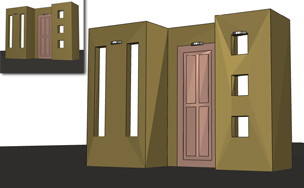
To domyślne ustawienie zapewnia płynne wyświetlanie w przypadku komputera bez przyspieszania sprzętowego.

Aby wyświetlać z tym ustawieniem, w oknie dialogowym Wydajność grafiki musi zostać włączone ustawienie Oświetlenie według pikseli z poziomu polecenia KONFIGGRAF.

- Kolor
-
Steruje wyświetlaniem kolorów na powierzchniach. (VSFACECOLORMODE — zmienna systemowa)
- Normalny. Nie jest stosowany żaden modyfikator koloru powierzchni.
- Monochromatyczny. Powoduje wyświetlenie modelu w odcieniach określonego koloru (zmienna systemowa VSMONOCOLOR).
- Jaśniej. Zmienia wartości barwy i nasycenia kolorów powierzchni.
- Desaturuj. Tonuje kolor, redukując jego nasycenie o 30%.
Używany kolor monochromatyczny stanowi wartość koloru przechowywaną w zmiennej systemowej VSMONOCOLOR.
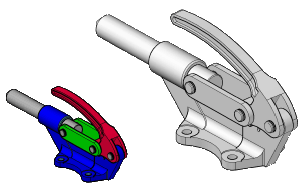
Kolor zabarwienia jest określany za pomocą ustawień barwy i nasycenia wartości koloru przechowywanej w zmiennej systemowej VSMONOCOLOR.
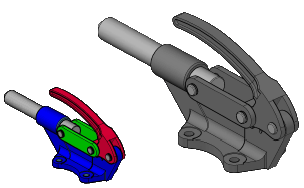
Nasycenie koloru powierzchni i brył 3D jest zmniejszone o 30 procent.

- Pochłanianie
-
Steruje pochłanianiem lub przezroczystością powierzchni w rzutni. (VSFACEOPACITY — zmienna systemowa)
Materiały i kolor
Steruje wyświetlaniem materiałów i kolorów na powierzchniach.
- Materiały
-
Określa, czy są wyświetlane materiały i tekstury. (VSMATERIALMODE — zmienna systemowa)
- Kolor monochromatyczny / Kolor zabarwienia
-
Wyświetla okno dialogowe Wybierz kolor, w którym można wybrać kolor monochromatyczny lub kolor zabarwienia, w zależności od trybu koloru powierzchni. Ustawienie to jest niedostępne w trybach koloru powierzchni Normalny i Desaturuj. (VSMONOCOLOR — zmienna systemowa)
Ustawienia środowiskowe
Sterują cieniami i tłem.
- Cienie
-
Umożliwia sterowanie wyświetlaniem cieni.
Uwaga: Aby wyświetlić pełne cienie, niezbędna jest akceleracja sprzętowa. Aby włączyć przyspieszenie sprzętowe, w wierszu polecenia wpisz KONFIGGRAF. W oknie dialogowym Wydajność grafiki kliknij przycisk Przyspieszenie sprzętowe. - Tła
-
Określa, czy w rzutni są wyświetlane cienie. (VSBACKGROUNDS — zmienna systemowa)
Ustawienia krawędzi
Sterują sposobem wyświetlania krawędzi.
- Pokaż
-
Ustawia tryby wyświetlania krawędzi: Krawędzie płaszczyzny, Izolinie lub Brak. (VSEDGES — zmienna systemowa)
- Kolor
-
Umożliwia ustawienie koloru krawędzi. (VSEDGECOLOR — zmienna systemowa)
Modyfikatory krawędzi
Steruje ustawieniami, które są stosowane we wszystkich trybach poza trybem Brak.
- Wydłużenia linii
-
Sprawia, że linie wystają poza przecięcie, co daje efekt rysunku odręcznego. Przycisk włącza i wyłącza efekt wystawania. Jeśli efekt jest włączony, można zmienić jego ustawienia. (VSEDGELEX — zmienna systemowa)
- Przycisk i ustawienie Drżenie
-
Sprawia, że linie wyglądają, jakby były naszkicowane. (VSEDGEJITTER — zmienna systemowa)
- Kąt fałdowania
-
Ustawia kąt, pod którym krawędzie powierzchni w obrębie powierzchni nie są wyświetlane, co daje efekt wygładzenia. Ta opcja jest dostępna, gdy zmienna systemowa VSEDGES ma wartość umożliwiającą wyświetlanie krawędzi płaszczyzny. (VSEDGESMOOTH — zmienna systemowa)
- Odstęp otaczający %
-
Określa rozmiar odstępu wyświetlanego, gdy jeden obiekt jest przykryty przez inny obiekt. Ta opcja jest dostępna, jeśli wybrany jest styl wizualny Koncepcyjny, Ukryty 3D albo inny, ale oparty na jednym z wymienionych. Gdy wartość odstępu otaczającego będzie większa niż 0, wówczas nie będą wyświetlane krawędzie sylwetki. (VSHALOGAP — zmienna systemowa)
Krawędzie sylwetki
Steruje ustawieniami, które są stosowane do krawędzi sylwetek. Krawędzie sylwetki nie są wyświetlane w modelu szkieletowym lub w przezroczystych obiektach. (VSSILHEDGES — zmienna systemowa)
- Pokaż
-
Steruje wyświetlaniem krawędzi sylwetek. (VSSILHEDGES — zmienna systemowa)
- Szerokość
-
Określa szerokość wyświetlanych krawędzi sylwetek. (VSSILHWIDTH — zmienna systemowa)
Przesłonięte krawędzie
Steruje ustawieniami, które są stosowane we wszystkich trybach poza trybem Brak.
- Pokaż
-
Umożliwia określenie, czy przesłonięte krawędzie mają być wyświetlane. (VSOCCLUDEDEDGES — zmienna systemowa)
- Kolor
-
Umożliwia ustawienie koloru przesłoniętych krawędzi. (VSOCCLUDEDCOLOR — zmienna systemowa)
- Rodzaj linii
-
Umożliwia określenie rodzaju linii przesłoniętych krawędzi. (VSOCCLUDEDLTYPE — zmienna systemowa)
Krawędzie przecięcia
Steruje ustawieniami, które są stosowane do krawędzi przecięcia w trybie Krawędzie powierzchni.
- Pokaż
-
Określa, czy krawędzie przecięcia są wyświetlane. (VSINTERSECTIONEDGES — zmienna systemowa)
Uwaga:Aby zwiększyć szybkość działania, wyłącz wyświetlanie krawędzi przecięcia.
- Kolor
-
Umożliwia ustawienie koloru krawędzi przecięcia. (VSINTERSECTIONCOLOR — zmienna systemowa)
- Rodzaj linii
-
Określa rodzaj linii krawędzi przecięcia. (VSINTERSECTIONLTYPE — zmienna systemowa)
Ustawienia oświetlenia
Umożliwia sterowanie efektami związanymi z oświetleniem.
- Kontrola ekspozycji
-
Steruje rozmiarem podświetleń na powierzchniach bez materiałów. (VSFACEHIGHLIGHT — zmienna systemowa)
- Wyświetlanie cieni
-
Umożliwia sterowanie wyświetlaniem cieni w rzutniach. Wyłącza cienie, aby zwiększyć wydajność. (VSSHADOWS — zmienna systemowa)
- Odwzorowane cienie obiektów. Pozwala na wyświetlanie pełnych cieni.
- Cienie podłoża.
- Nie.